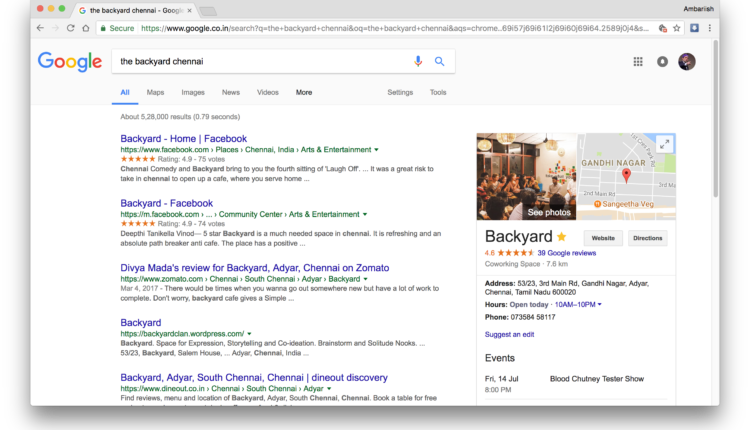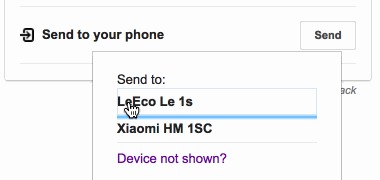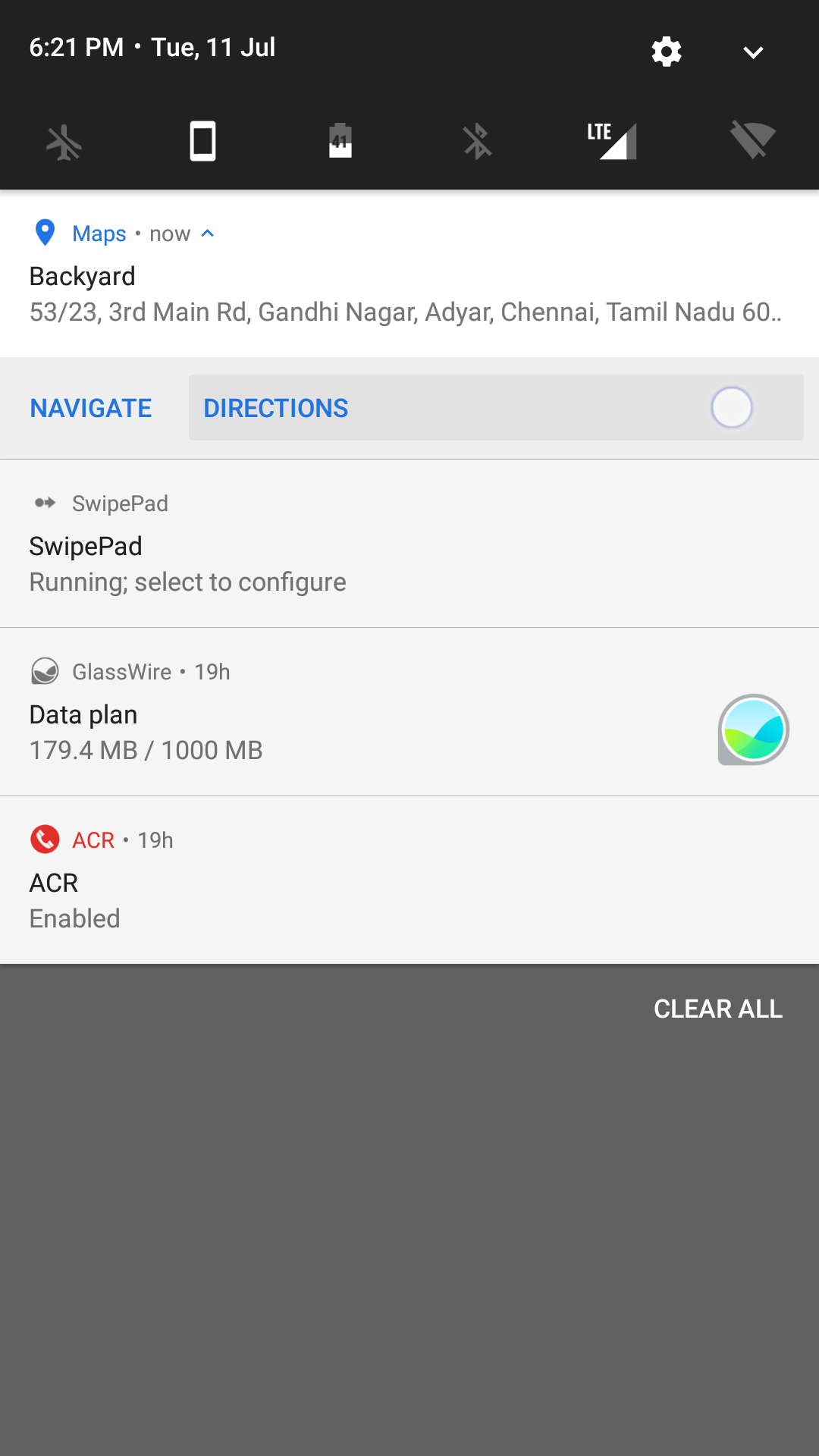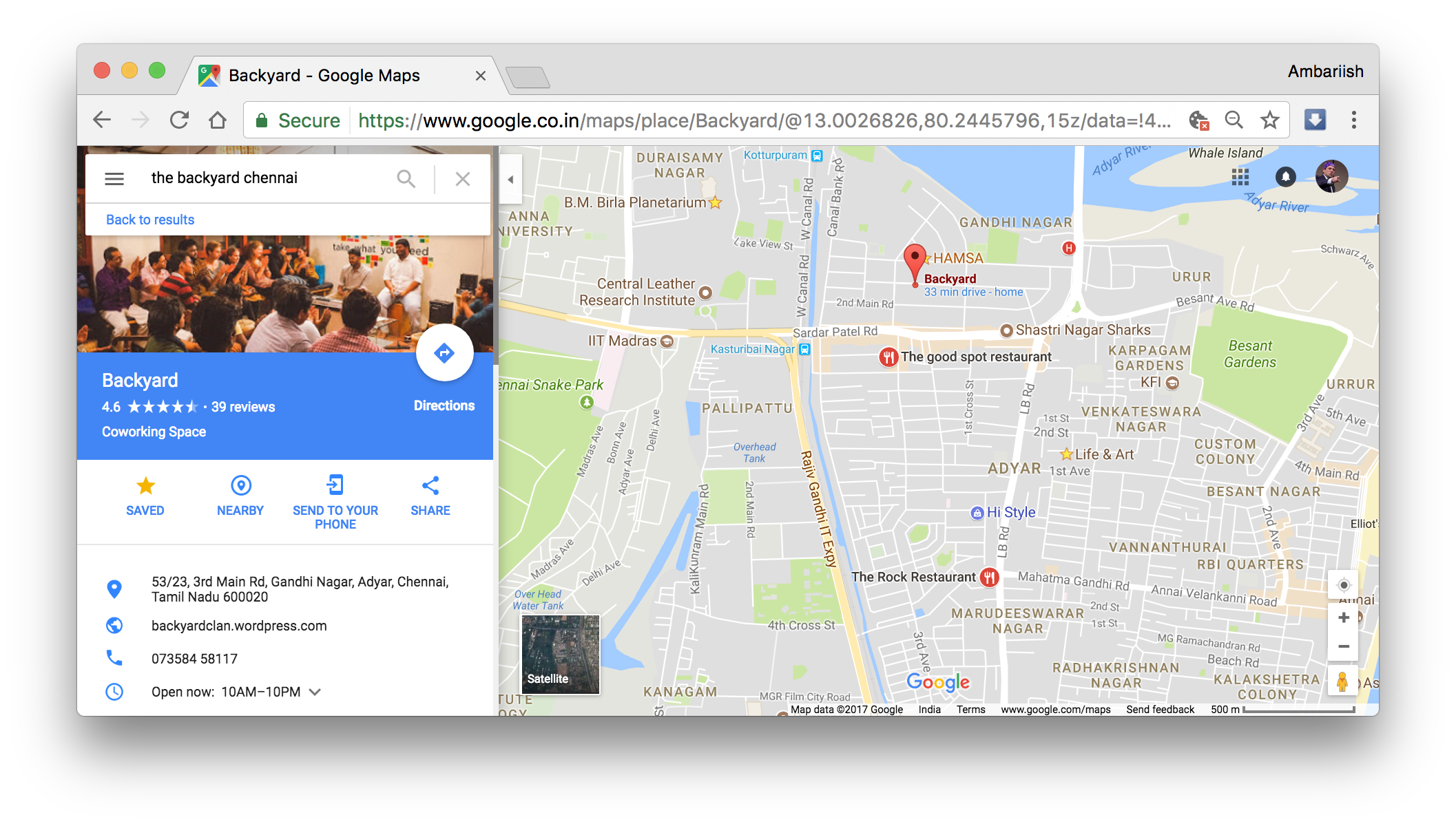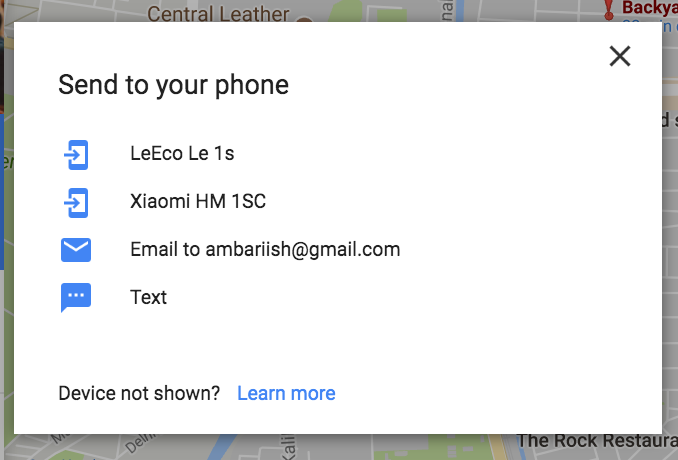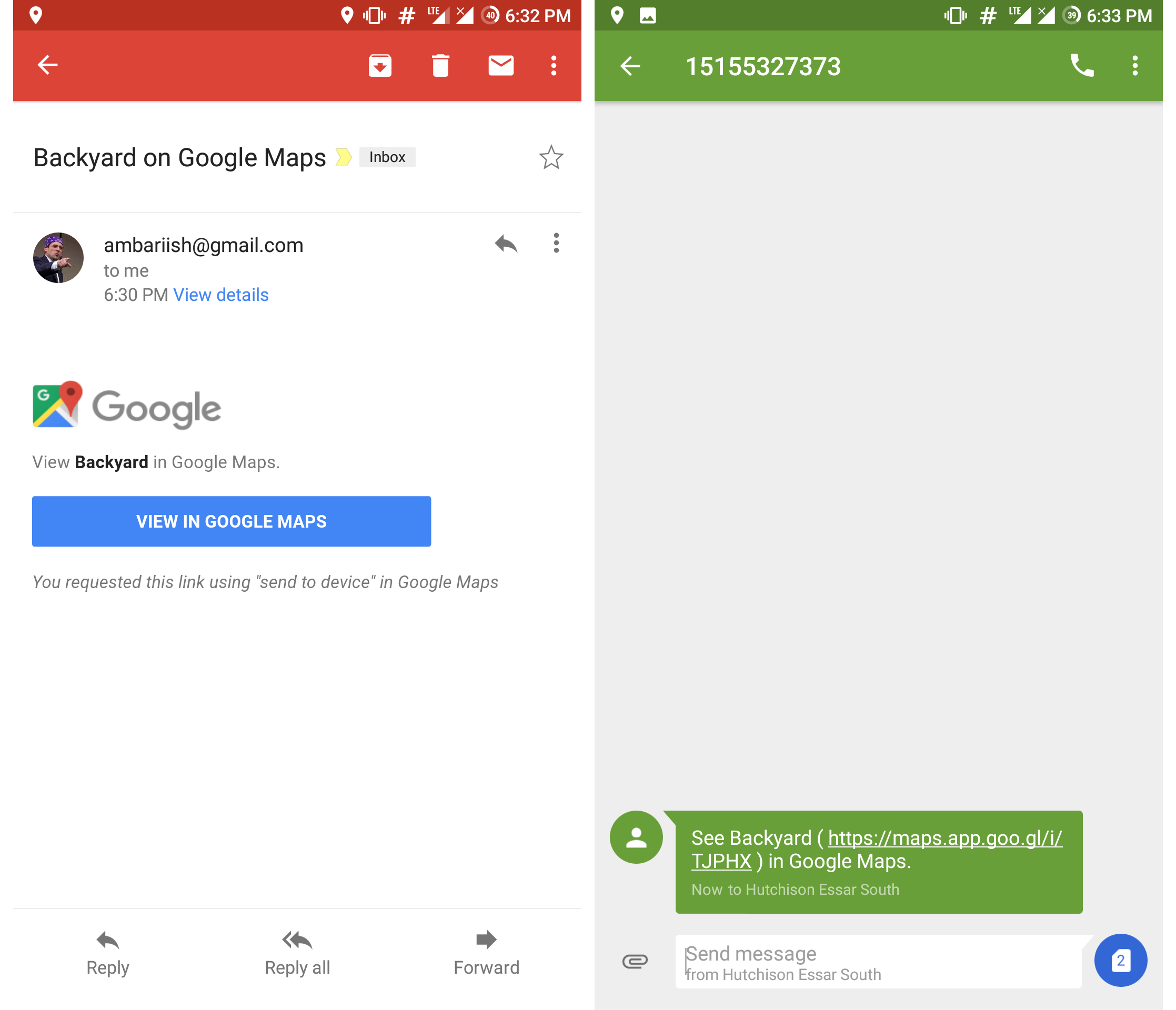Envíe direcciones a su teléfono desde una PC a través de Google Search y Maps
Imagina terminar el trabajo y, al final del día, descubres un restaurante o pub realmente genial en línea. Si está buscando llegar al lugar justo después del trabajo, puede lograrlo yendo a la aplicación Mapas y buscándolo manualmente. Google no tiene una función similar a Continuidad para iOS y Mac para dispositivos Android. Pero tiene excelentes características debido a su destreza en la nube. Una de esas características que quizás no conozcas es la capacidad de enviar direcciones a tu teléfono desde la PC.
Empuje Direcciones a su teléfono o tableta desde el escritorio
requisitos previos
Lo más probable es que ya haya configurado estos pasos, pero repasémoslos de todos modos.
Paso 1: Inicie sesión en su cuenta activa de Google.
Paso 2: debe tener Google Maps instalado e iniciar sesión en la misma cuenta que está activa en el escritorio.
Paso 3: Las notificaciones deben habilitarse automáticamente. De lo contrario, habilítelos yendo a Configuración y habilitándolo desde la opción Notificaciones.
Esta función funciona tanto en iOS como en Android siempre que se sigan los pasos mencionados anteriormente.
RELACIONADO: Cómo escribir, editar o eliminar reseñas de Google en la web y el móvil
Enviar indicaciones desde la búsqueda de Google
Paso 1: Abre el navegador y busca el lugar por el que quieres navegar.
Buscar listado
Paso 2: busque el gráfico de conocimiento para mostrar la lista relevante en el lado derecho de la Búsqueda de Google.
Navegar al botón Enviar
Paso 3: Seleccione el botón Enviar situado junto al texto Enviar a su teléfono. Si está utilizando varios dispositivos, elija el que prefiera.
Presione el botón Enviar
Paso 4: Esto enviará una notificación a su dispositivo Android o iOS. En Android, puede optar por abrir la notificación directamente en el modo Navegación o en la pantalla Indicaciones.
Así es como se ve la notificación
Enviar indicaciones desde el sitio de escritorio de Google Maps
Las instrucciones son casi similares, pero el envío desde el sitio web de Maps tiene más funciones.
Paso 1: Visite la lista y busque el botón Enviar a su teléfono.
Presiona Enviar a tu teléfono
Paso 2: Al seleccionarlo, se ofrecerán dos opciones adicionales además de enviarlo como una notificación por SMS o correo electrónico.
Seleccione entre enviar como notificación, correo electrónico o mensaje de texto
Así es como se ve un correo electrónico o mensaje de texto
Conclusión
Enviar direcciones desde la PC a los dispositivos móviles parece ser una gran adición para los usuarios regulares que realmente apreciarán esta función, especialmente si nunca antes han usado un servicio como Pushbullet.
RELACIONADO: Un mejor servicio para rastrear paquetes y envíos que el de Google